Windows11にアップデートすると、スタートメニューのデザインや配置が大きく変わり、「使いにくい」と感じる人も少なくありません。
これまで左下にあったスタートボタンが中央に移動したり、従来のタイル表示がなくなったりと、慣れ親しんだ操作感が一変しました。特にWindows7やWindows10のような、シンプルで使いやすいスタートメニューを求める声は多いです。
そこで本記事では「Windows11のスタートメニューを昔のWindows風に戻す方法」について、初心者の方でも迷わないように手順をやさしく解説します。
無料ツールを使った方法から、Windowsの設定でできる範囲の工夫まで幅広く紹介します。この記事を読み終わる頃には「昔ながらのスタートメニュー」を再現でき、快適にPCを使えるようになりますよ。

Windows11は進化していますが、慣れた操作を維持する方法もあります。今日はその具体的なやり方を丁寧にお伝えしますね
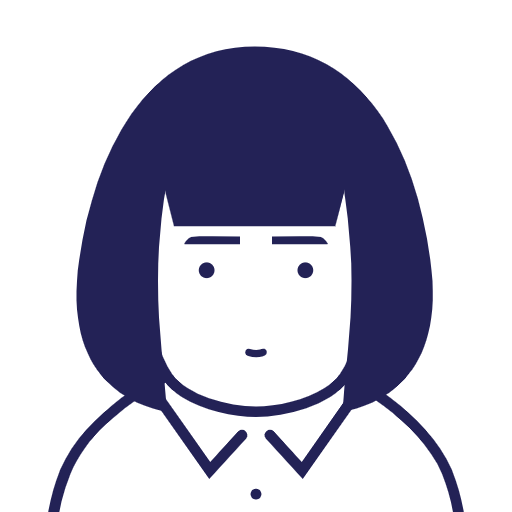
やっぱり新しいスタートメニューって使いづらいんだよな…。昔みたいに左下から開ける方法ってあるのかな?
スタートメニューを昔風に戻す方法は2つ
Windows11では、標準のままでは昔のWindows7やWindows10風のスタートメニューには戻せません。しかし、工夫次第で大きく改善できます。方法は大きく分けて以下の2つです。
- Windows11の「設定」を使ってスタートメニューの位置や表示方法を調整する
- サードパーティ製ソフトを使って、昔のWindows風のスタートメニューを再現する
これらを順番に解説していきます。
Windows11の設定でできる「昔風」調整
スタートボタンを左寄せに戻す
Windows11のスタートボタンは初期設定で中央寄せになっています。これはWindows10以前のように左下配置に戻すことが可能です。
操作方法
- タスクバーを右クリックして「タスクバーの設定」を開く
- 「タスクバーの動作」をクリック
- 「タスクバーの配置」を「左揃え」に変更する
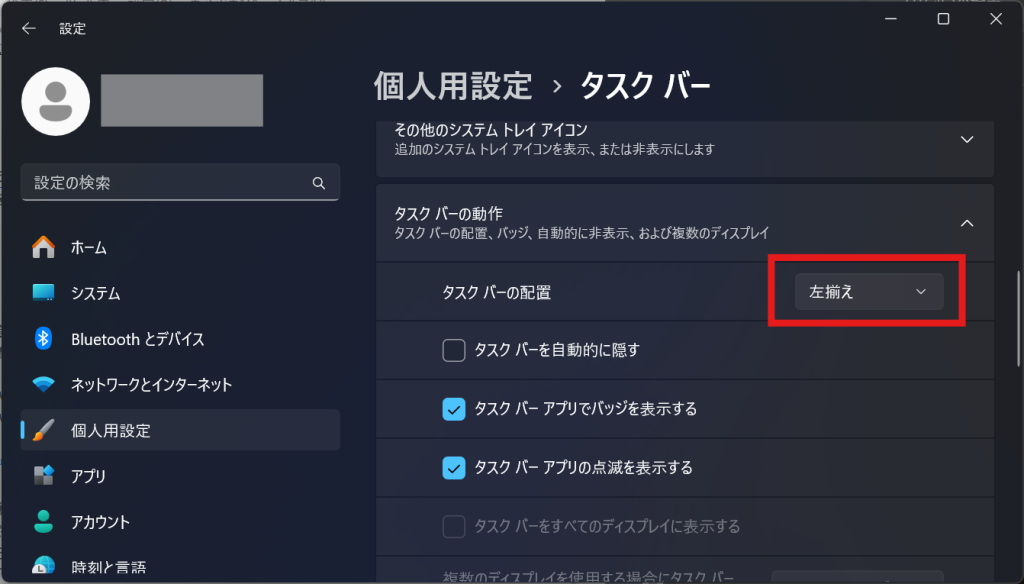
これで、Windows7や10に近い感覚でスタートメニューを開けるようになります。
ピン留めアプリを整理する
Windows11のスタートメニューは「ピン留め」と「おすすめ」に分かれています。ここで不要なアプリを整理し、必要なアプリだけを並べれば、昔のシンプルなメニューに近づけられます。
- 不要なアプリは右クリックして「ピン留めを外す」
- よく使うアプリだけを残す
- フォルダ機能を活用してグループ化
こうすることで、無駄のない「自分専用のスタートメニュー」が完成します。
サードパーティ製ソフトで「完全に昔風」に戻す
Classic Shellとは?
Classic Shellは、Windows7以前のスタートメニューを再現できる無料ソフトとして有名でした。ただし現在は更新が終了しているため、代替として「Open-Shell」が主流になっています。
Open-Shellとは?
Open-ShellはClassic Shellの後継で、Windows11でも利用可能です。これを導入すれば、まるでWindows7やWindowsXPのようなクラシックスタートメニューを復活させることができます。
Open-Shellの導入手順
- 公式サイトまたはGitHubから「Open-Shell」をダウンロード
https://github.com/Open-Shell/Open-Shell-Menu/releases - インストールを実行
- 「スタートメニューのスタイル」を選択(クラシック、クラシック2列、Windows7風など)
- 必要に応じてアイコンやテーマをカスタマイズ
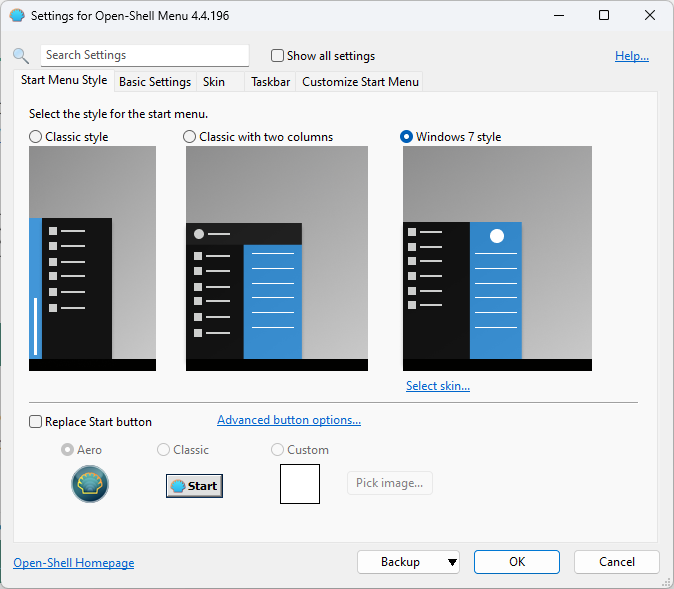
インストール後はタスクバーのスタートボタンをクリックすると、昔のようなメニューが開きます。
ちなみにサードパーティ製ソフトとは?
「サードパーティ製ソフト」とは、Microsoft本体ではなく、別の会社や有志が開発したソフトのことです。便利な機能を補うためによく使われますが、ダウンロード元は信頼できる場所を選びましょう。

特に「非公式サイト」からの入手はウイルス感染のリスクがあるため要注意です
より快適にするカスタマイズ方法
スタートメニューのデザイン変更
Open-Shellでは、テーマやスキンを適用してさらに昔の見た目に近づけられます。WindowsXP風やWindows7風など、複数のテーマが選べるため、好みに合わせて設定できます。
タスクバーを透明化する
Windows11はタスクバーのデザインも変わっています。ツールを使えば「透過」や「クラシック風」に変更でき、スタートメニューとの一体感が出ます。
不要なおすすめ表示を消す
スタートメニュー下部の「おすすめ」は、最近開いたファイルが表示されます。不要な場合は以下の設定でオフにできます。
- 設定 → 個人用設定 → スタート
- 「最近追加したアプリを表示する」「最近開いた項目を表示する」をオフにする
まとめ
Windows11は新しいデザインが魅力的ですが、昔のWindowsに慣れた人にとっては不便に感じることもあります。
本記事で紹介したように「設定の調整」で操作感を改善でき、さらに「Open-Shell」を使えば昔ながらのスタートメニューを再現できます。
今後、Microsoftが柔軟なカスタマイズ機能を追加してくれる可能性もありますが、それまでは今回紹介した方法を活用すると良いでしょう。

慣れたデザインが効率化を生むのであれば、それで突き進むのも一つの手ですね

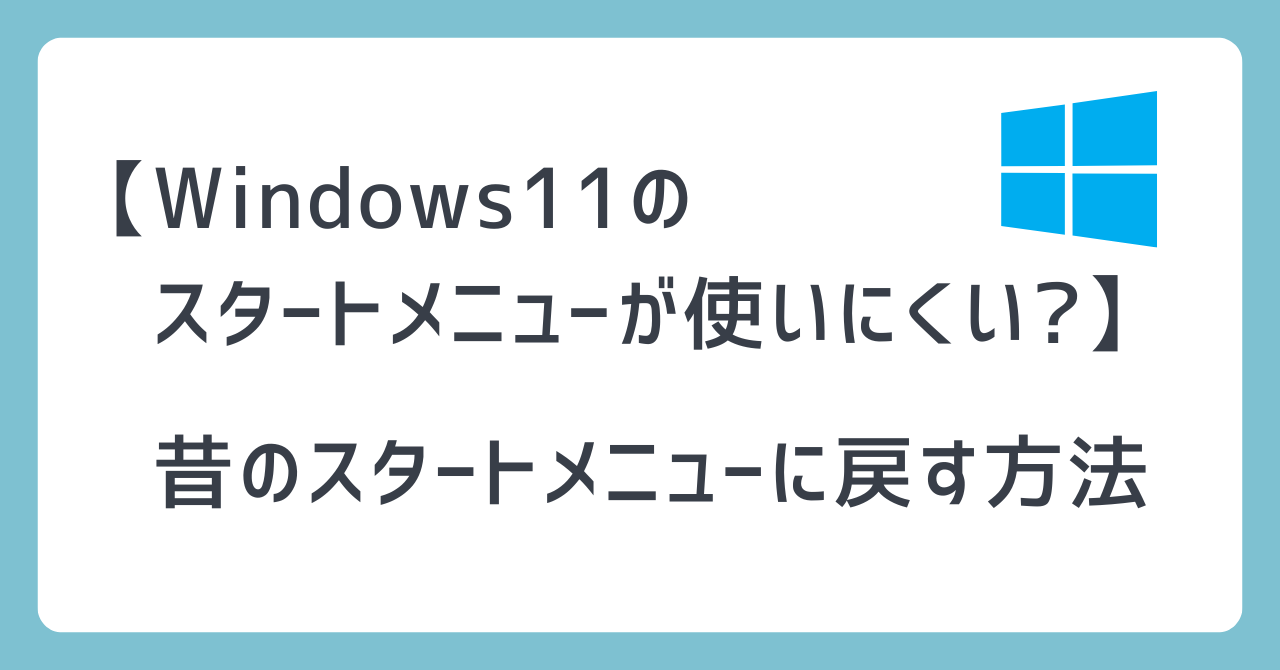


コメント